Gerade im B2B Geschäft ist es üblich den Kunden die Bruttopreise sowie ihren Rabatt anzuzeigen. Will ein Kunde eine grössere Menge einkaufen, so geben vielen Händler Ihren Kunden für spezifische Produkte individuelle Nettopreise. In diesen Fällen soll auf den Belegen nicht der Bruttopreis und Rabatt ausgewiesen werden sondern nur der Nettopreis.
Auf den ersten Blick scheint dies mit den vorhandenen Funktionen in Odoo / Flectra nicht zu klappen...
Wenn Sie aber die Verkaufspreislisten richtig verknüpfen, so klappt das prima!
Als Voraussetzung zur Abbildung dieses Szenarios muss folgendes gegeben sein:
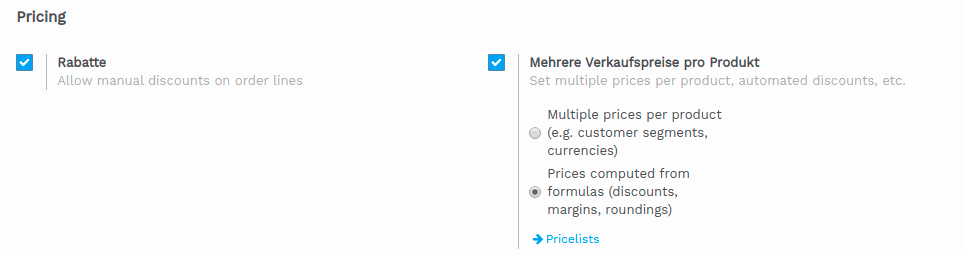
Sie haben in der Konfiguration sowohl die Rabatte als auch "Mehere Verkaufspreise pro Rabatt" aktiviert.
Sie haben die Preiskalkulation auf
"Prices computed from formulas" ausgewählt.
Nebst der Konfiguration wird mindesten eine "Public Preisliste" und falls gewünscht zusätzliche Preislisten je Kundensegment (z.B. Wiederverkäufer 20%) benötigt. Diese Preislisten benötigen als Rabattpolitik den Wert "Öffentliche Preise anzeigen & Rabatt auf den Kunden". Diese Preislisten werden dann den Kunden ohne Nettopreise zugeordnet. Zudem können diese Preislisten als Basis für die Kundenspezifischen Preislisten verwendet werden.
Preislisten für die kundenspezifischen Nettopreise
Um für Kunden sowohl Bruttopreise mit Rabatt und Nettopreise anzuzeigen müssen für jeden Kunden zwei Preislisten gepflegt werden:

Preisliste "Muster AG (netto)"
In dieser Preisliste werden alle Produkte, welche als Nettopreise angezeigt werden sollen, mit dem gewünschten Preis gelistet.
Rabattpolitik: Rabatt im Preis inkludiert"
Ermittle Preis: Festpreis / Rabatt / Formel
Preis: Preis / Prozent / Formel
Achtung! Es darf keine "Fallback Position" angelegt werden, welche Preise für weitere Produkte berechnen würde.
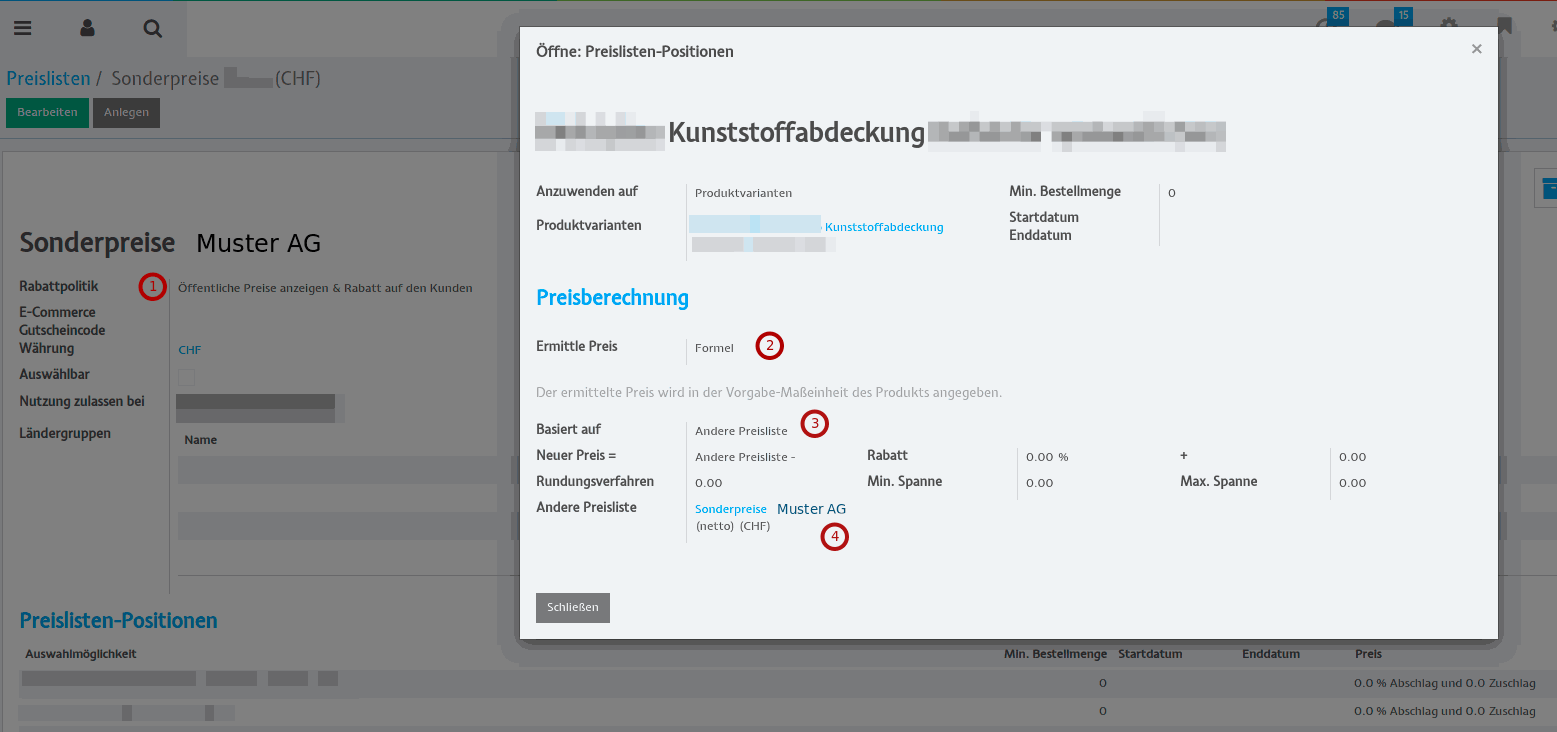
Preisliste "Muster AG"
In dieser Preisliste werden alle Produkte, welche als Nettopreise angezeigt werden sollen, aufgeführt. Jedes Produkt verweist auf die Preisliste "Muster AG (netto)"
Rabattpolitik: Öffentliche Preise anzeigen & ...
Ermittle Preis: Formel
Basiert auf: Andere Preisliste
Andere Preisliste: Muster AG (netto)
Achtung! Hier muss eine "Fallback Position" angelegt werden, welche auf die Basispreisliste für den Kunden zeigt.
Nachdem die individuellen Preislisten angelegt wurden, wird die Preisliste "Muster AG" dem Kunden hinterlegt. Wird nun ein Angebot/Auftrag angelegt, so werden die Produkte, welche in der "Muster AG (netto)" und "Muster AG" Preisliste aufgeführt wurden, mit einem Nettopreis gezogen. Alle anderen Produkte werden weiterhin mit Bruttopreis und Rabatt in die Belege übernommen.
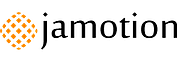
Brutto und Netto Preise im selben Auftrag
unter Verwendung von drei verknüpften Preislisten
Konfiguration Preise Verkauf